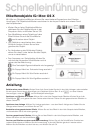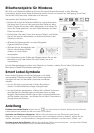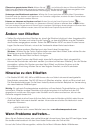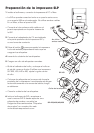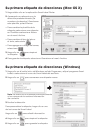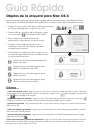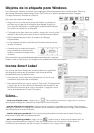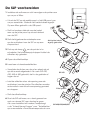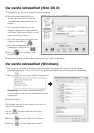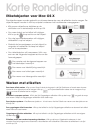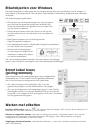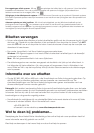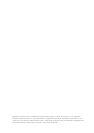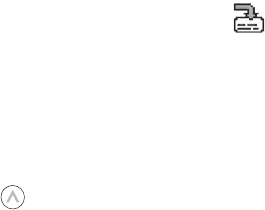
Cambio de etiquetas
• Arranque las etiquetas impresas para que el rollo de etiquetas quede nivelado con la ranura
de salida. Mantenga pulsado el botón para que las etiquetas salgan por la parte
posterior de la impresora.
NO tire de las etiquetas para sacarlas de la impresora. Cargue el
nuevo rollo tal como se ha descrito en el anverso de esta tarjeta.
• Para seleccionar un tipo de etiqueta distinto en el programa Smart Label:
Windows: Elija Propiedades en el menú Etiqueta o seleccione el tipo de etiqueta de la lista
desplegable situada en la parte inferior de la ventana.
Mac: Elija la etiqueta del menú Plantillas.
• Los márgenes de impresión pueden ajustarse si el texto impreso no queda correctamente
colocado en la etiqueta al imprimirla, especialmente en las etiquetas pequeñas. Para
ajustar los márgenes, elija
Imprimir en el menú Etiqueta y, a continuación, haga clic en el
botón
Configuración. Haga clic en la ficha Avanzada para ajustar los márgenes de
impresión.
Acerca de sus etiquetas
• Las SLP 420, 430, 440 y 450 pueden usar cualquiera de las SmartLabels proporcionadas por
Seiko Instruments. La SLP 410 puede utilizar etiquetas de hasta 28 mm de ancho. La
configuración predeterminada de los iconos Smart Label proporciona ejemplos sobre cómo
se podrían utilizar los diferentes tipos de etiquetas
.
Importante: Para obtener los mejores resultados recomendamos utilizar las etiquetas
SmartLabels de Seiko Instruments. Otras marcas puede que no estén diseñadas para
proporcionar resultados óptimos y sin problemas con la impresora SLP; dichas marcas pueden
funcionar incorrectamente o dañar la impresora y, en consecuencia, anular la garantía.
• Puede obtener las etiquetas SmartLabels a través del distribuidor de Seiko Instruments más
cercano a su domicilio, o bien encargarlas directamente a Seiko Instruments. Para
informarse, llame al:
+49-4105-58-57-94
O visite nuestro sitio web en www.siibusinessproducts.com
Qué hacer si...
Si necesita más información o tiene un problema al utilizar la impresora SLP, consulte el Manual
del usuario de la impresora Smart Label o la ayuda en pantalla.
Para obtener acceso a la ayuda en pantalla, elija Temas de ayuda en el menú Ayuda.
Cómo guardar los cambios de formato de etiquetas. En el menú Formato, seleccione Guardar
formato. Aparecerá el asistente Guardar formato, donde puede asignar un nombre y un icono al
formato.
...capturar direcciones y copiar texto. Haga clic en el icono SmartCapture del área de
notificación de la Barra de tareas de Windows para capturar direcciones o realizar una copia con
SmartCopy del texto seleccionado en otros programas. En algunos programas puede ser necesario
resaltar el texto que desee capturar y hacer clic en el icono SmartCapture.